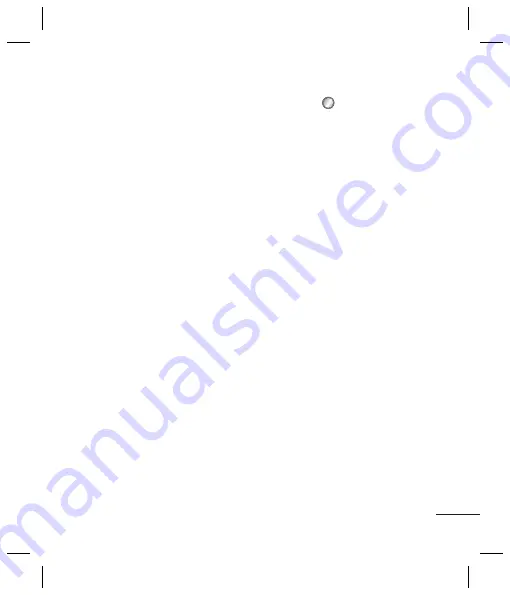
13
m
nnen
eiten
n, um
nü
ode
h
nen
Extras
Wecker einstellen
Sie können bis zu fünf Alarme einstellen,
durch die zur festgelegten Zeit ein Signal
ertönt.
Rechner
Mit dem Rechner können Sie die
Grundrechenarten Addition, Subtraktion
Multiplikation und Division durchführen.
Stoppuhr
Mit dieser Option können Sie die
Stoppuhrfunktion ausführen.
Umrechnen von Einheiten
Mit dieser Funktion können Sie
Umrechnungen zwischen verschiedenen
Maßeinheiten vornehmen.
Ort zur Weltzeituhr hinzufügen
Sie können der Städteliste der Weltzeituhr
eine Stadt hinzufügen. Sie können auch
die Greenwich Mean Time (GMT) und die
Uhrzeit in den wichtigsten Städten der Welt
anzeigen.
Browser
Browserzugriff
Sie können den WAP-Browser starten
und auf die Homepage des in den
Browsereinstellungen aktivierten Profils
zugreifen. Sie können URLs auch manuell
eingeben und so auf die dazugehörige
Webseite zugreifen.
1
Drücken Sie
, und wählen Sie
Browser
.
2
Um direkt auf die Startseite des Browsers
zuzugreifen, wählen Sie
Startseite
.
Sie können auch
Adresse eingeben
auswählen und die gewünschte URL
eingeben.
Verbindungen
Verbindungseinstellungen ändern
Die Verbindungseinstellungen wurden
bereits von Ihrem Netzbetreiber
vorgenommen so dass Sie Ihr Mobiltelefon
sofort in Gebrauch nehmen können.
Verwenden Sie dieses Menü, um
Einstellungen zu ändern. Sie können in
diesem Menü die Netzwerk-Einstellungen
und die Profile für den Datenzugriff
konfigurieren.
• Bluetooth
– Richten Sie Ihr GB250 für den
Gebrauch von Bluetooth® ein. Sie können
Ihre Anzeige an anderen Geräten anpassen
oder die gekoppelten Geräte durchsuchen.
• USB-Verbindung
– Wählen Sie
PC Suite
,
und synchronisieren Sie Ihr GB250 mit
der LG PC Suite Software, um Dateien von
Ihrem Mobiltelefon zu kopieren. Wenn
eine Speicherkarte eingesetzt ist, wählen
Sie
USB-Speicher
, um Ihr Mobiltelefon wie
Summary of Contents for GB250
Page 2: ...Bluetooth QD ID B015097 ...
Page 26: ...Memo ...
Page 52: ...Memo ...
Page 76: ...Memo ...
Page 102: ...Memo ...






























